

Por Nathan E. Malpass, Última atualização: December 29, 2017
“Tenho centenas de fotos no meu iPhone e iPad. A maioria deles captura memórias especiais e marcos importantes na minha vida. Eu sincronizo meus dispositivos com o iCloud porque sou um defensor dos backups. é possível recuperar fotos do iCloud sem redefinir? Também quero baixar essas fotos do iCloud para o meu computador, então tenho outra cópia caso algo dê errado com meus gadgets e iCloud. Como transfiro fotos do iCould para o PC?”
Este artigo mostrará a você como baixar fotos do iCloud para PC. Vamos começar a aprender como baixar fotos do iCloud para o iPhone.
Artigos quentes:
Melhor guia para recuperar fotos no iPhone/iPad após a redefinição de fábrica
Parte 1. Razões pelas quais você baixa as fotos do iCloud para o PCParte 2. Como acessar as fotos do iCloud no PC passo a passoParte 3. Como baixar fotos do iCloud para o PC seletivamenteGuia de vídeo para download de fotos do iCloudParte 4. Conclusão
iCloud é um armazenamento baseado em nuvem que fornece aos usuários meios para armazenar dados como fotos, músicas, documentos e contatos, entre outros. Ele permite fácil compartilhamento de arquivos e gerenciamento de dispositivos em caso de perda ou roubo.
Ele também oferece uma maneira para os usuários de dispositivos iOS fazerem backup de dados por meios sem fio. O iCloud serve como uma alternativa aos backups manuais usando o iTunes. Esses recursos explicam por que milhões usam a nuvem para salvar suas fotos mais valiosas. Se você está lendo isso, você deve ser um deles.
Baixar fotos do iCloud para o seu computador tem muitos benefícios:
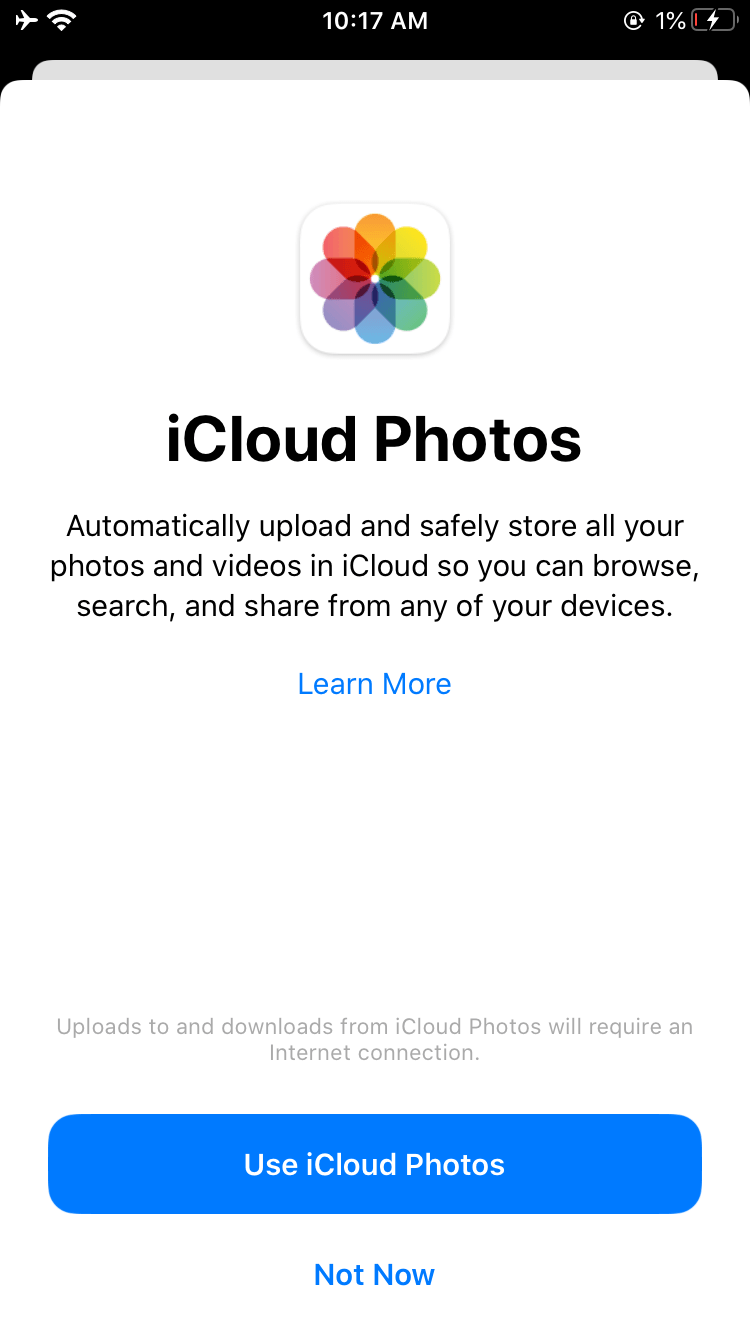
Funciona para: computador Mac e Windows
Baixar fotos selecionadas
Selecione e baixe todas as fotos no iCloud
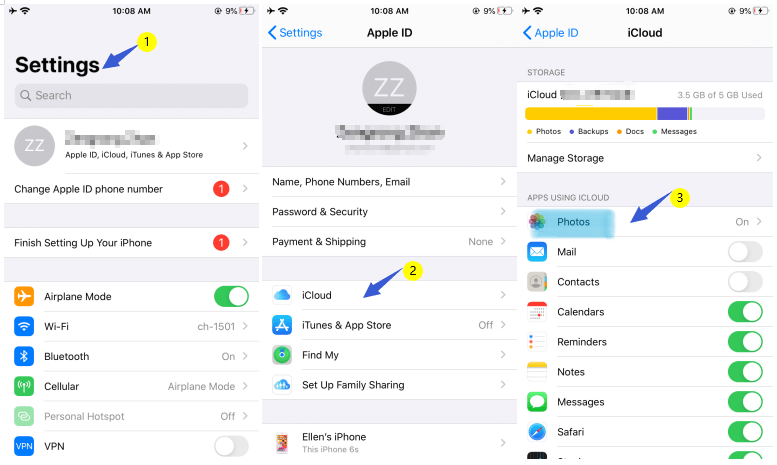
Funciona para: PC com Windows
O iCloud pode ser instalado como um software em computadores Windows. Isso permite que os usuários acessem e carreguem suas fotos diretamente de seus computadores.
Você pode baixá-lo do site da apple se ainda não. Depois que o iCloud for instalado com sucesso, configure-o seguindo as instruções na tela.
Uma vez configurado, siga os seguintes passos para baixe fotos do iCloud para o seu PC:
Você também tem a opção de Carregar novas fotos e vídeos do meu PC.
Os usuários do iCloud têm outra opção se quiserem baixar suas fotos da nuvem. É para usar Recuperação de dados do FoneDog iOS. É um balcão único, onde você também pode recuperar fotos e arquivos perdidos do seu iPhone, iPad ou iPod Touch.
Ele também pode mostrar todos os tipos de arquivos carregados no iCloud em uma tela. Mais importante ainda, o software pode baixar suas fotos do iCloud para você.
iOS Recuperação de Dados
Recupere fotos, vídeos, contatos, mensagens, registros de chamadas, dados do WhatsApp e muito mais.
Recupere dados do iPhone, iTunes e iCloud.
Compatível com o mais recente iPhone e iOS.
Download grátis
Download grátis

Baixe e instale o software em seu computador. Lance o programa.

Você será presenteado com várias ferramentas. Escolher Recuperar do arquivo de backup do iCloud das escolhas. Faça login na sua conta do iCloud inserindo suas credenciais.

Se você tiver vários dispositivos iOS, terá mais de um arquivo de backup do iCloud. O software pedirá que você escolha um. Selecione aquele com suas fotos nele. Acerte o Baixar botão ao lado do arquivo de backup desejado.

O software pode recuperar uma ampla variedade de tipos de arquivos. Você verá a lista em uma pequena janela.
Na lista, selecione Camera roll, Photo Library e Fotos App. Acertar Next para começar a digitalizar.

Quando a verificação terminar, a interface mostrará todas as fotos encontradas em seu arquivo de backup do iCloud. Você pode selecionar fotos específicas que deseja baixar ou selecionar todas as fotos.
Como baixar todas as fotos do iCloud? Marque sua seleção e, uma vez feito, pressione Recuperar. Um prompt aparecerá, mostrando onde as fotos serão salvas. Você também pode alterar a pasta de destino.
Uma vez feito isso, clique Recuperar. Isso fará o download de todas as imagens selecionadas para o seu PC.

As pessoas também lêem:
Recuperação de fotos do iCloud: melhor guia para fazê-lo.
Como fazer backup de fotos para o iCloud
Download grátis Download grátis
Baixar suas fotos do iCloud para o seu computador é muito fácil. Pode levar um pouco de paciência embora. O download de suas fotos em resolução máxima pode levar vários minutos, dependendo da velocidade da Internet e do número de fotos. Mesmo assim, vale a pena esperar.
Se você escolheu usar o FoneDog iOS Data Recovery para baixar fotos do iCloud para PC, você pode usar outras ferramentas de recuperação do software. Você pode restaurar mensagens excluídas, contatos e arquivos de mídia – sem necessidade de backups.
Deixe um comentário
Comentário
iOS Recuperação de Dados
3 Métodos para recuperar seus dados apagados do iPhone ou iPad.
Download grátis Download grátisArtigos Quentes
/
INTERESSANTEMAÇANTE
/
SIMPLESDIFÍCIL
Obrigada! Aqui estão suas escolhas:
Excelente
Classificação: 4.8 / 5 (com base em 103 classificações)